Hướng dẫn sửa lỗi Messenger không mở được link TikTok cực hiệu quả mà bạn không thể bỏ qua
4 giờ trước

Rất nhiều người dùng gặp phải lỗi không mở được link TikTok trên điện thoại khi bạn bè hoặc người thân chia sẻ video qua Messenger. Khi nhấn vào link, Messenger sẽ tự động chuyển hướng đến App Store, CH Play hoặc chỉ dừng lại ở một trang trắng, khiến người dùng không thể xem được video đó. Vậy cách mở link TikTok trên Messenger như thế nào khi bạn không thể mở được link TikTok từ Messenger? Dưới đây là cách sửa lỗi Messenger không mở được link TikTok giúp bạn khắc phục tình trạng này nhanh chóng và dễ dàng.
Cách sửa lỗi Messenger không mở được link TikTok
Messenger có một tùy chọn dành cho các liên kết bên ngoài ứng dụng. Nếu tùy chọn này vô tình bị tắt hoặc ẩn đi, bất kỳ link trên nền tảng ứng dụng khác đều không thể mở ra từ Messenger, và TikTok cũng không ngoại lệ.

Để khắc phục tình trạng không thể mở được link TikTok từ Messenger, bạn hãy thực hiện theo các bước sau:
Bước 1: Cập nhật ứng dụng Messenger lên phiên bản mới nhất để đảm bảo có tính năng này. Đôi khi, Facebook Messenger cũng cập nhật tính năng theo từng tài khoản, vì vậy nếu bạn đã cập nhật rồi mà vẫn không thấy tính năng này thì hãy kiên nhẫn đợi thêm một thời gian nữa.
Nhấn vào 2 link bên dưới để cập nhật cho nhanh nha.
- Cập nhật Messenger cho iOS
- Cập nhật Messenger cho Android
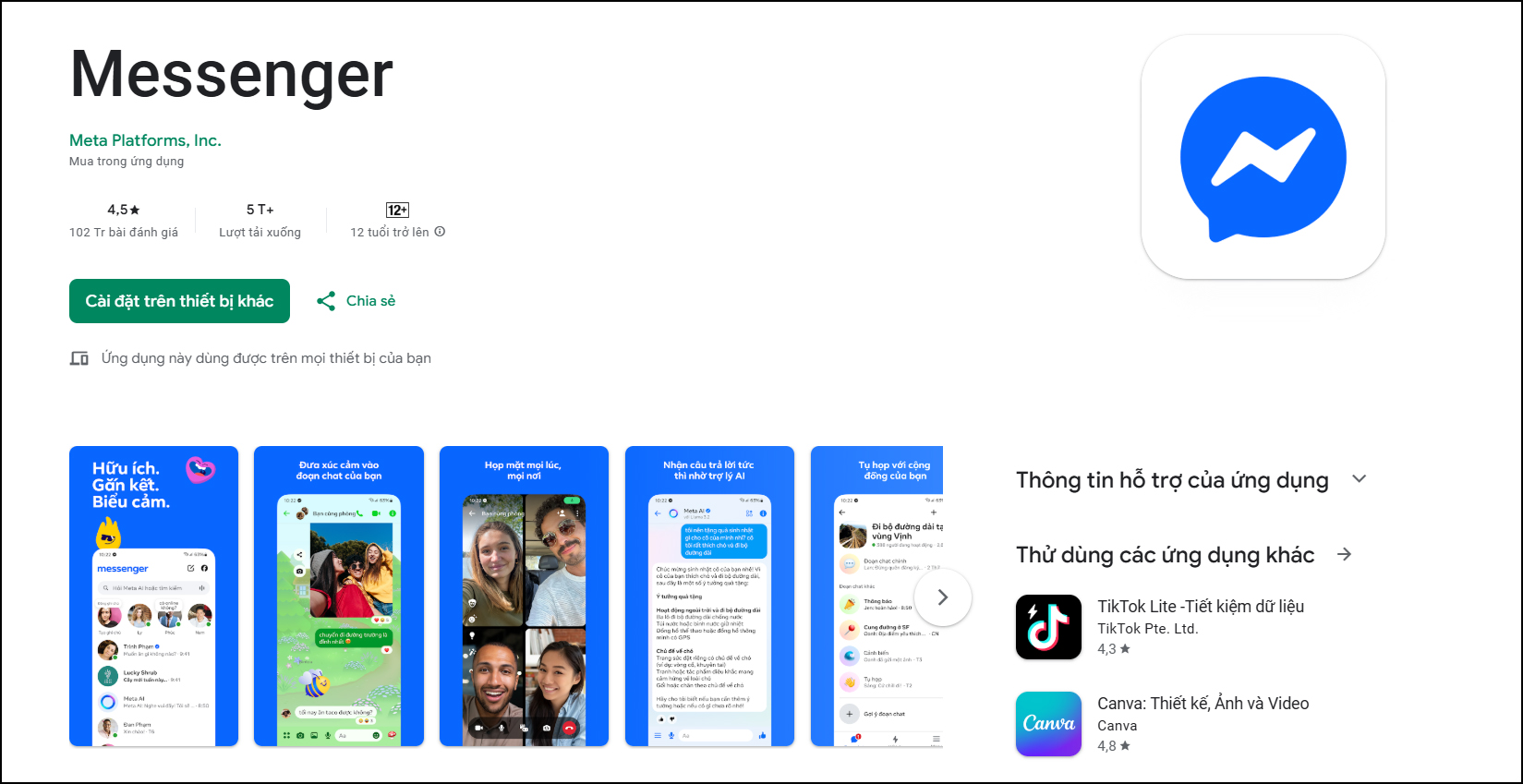
Bước 2: Mở Messenger lên, nhấn chọn vào mục Menu bên dưới > Chọn tiếp vào mục Cài đặt để tiến hành sửa lỗi link TikTok trên Messenger.
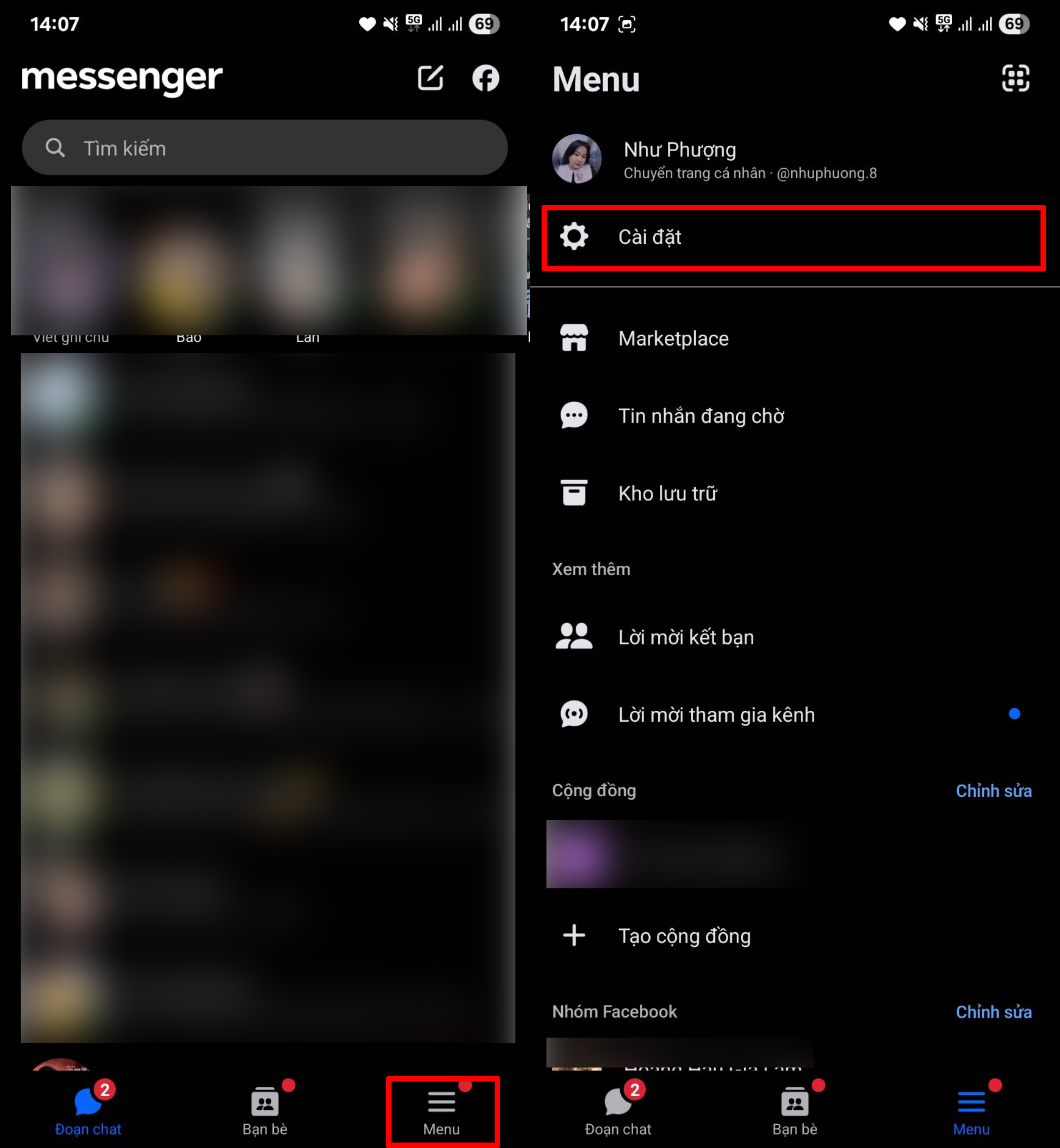
Bước 3: Kéo xuống dưới và chọn vào mục Ảnh và file phương tiện > Bật tùy chọn Mở liên kết bằng trình duyệt bên ngoài lên là xong.
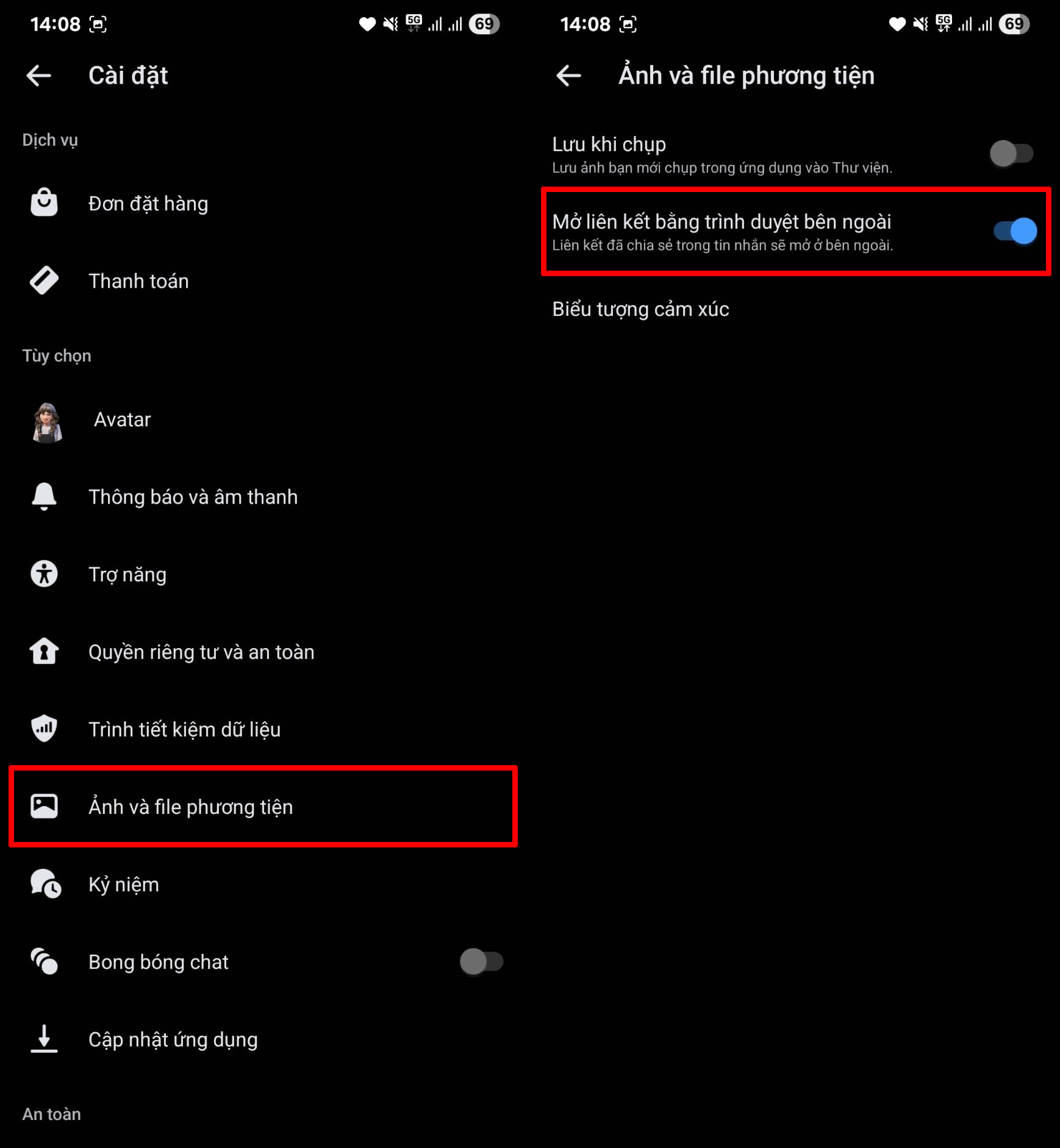
Sau khi bật tính năng mở liên kết ngoài lên rồi, bạn có thể mở lại link video TikTok mà bạn bè vừa gửi. Nhấn vào link và xem thử bạn có thể xem được video TikTok hay không nhé.
Nếu đã bật tính năng này nhưng vẫn gặp tình trạng nhấn vào link mà ứng dụng vẫn chuyển hướng về cửa hàng ứng dụng, bạn có thể thử xóa bộ nhớ đệm của Messenger để ứng dụng cập nhật lại các cài đặt mới.
Hãy xóa bộ nhớ đệm Messenger theo 2 bước sau:
Bước 1: Vào Cài đặt trên điện thoại > Chọn mục Ứng dụng > Chọn tiếp vào ứng dụng Messenger.
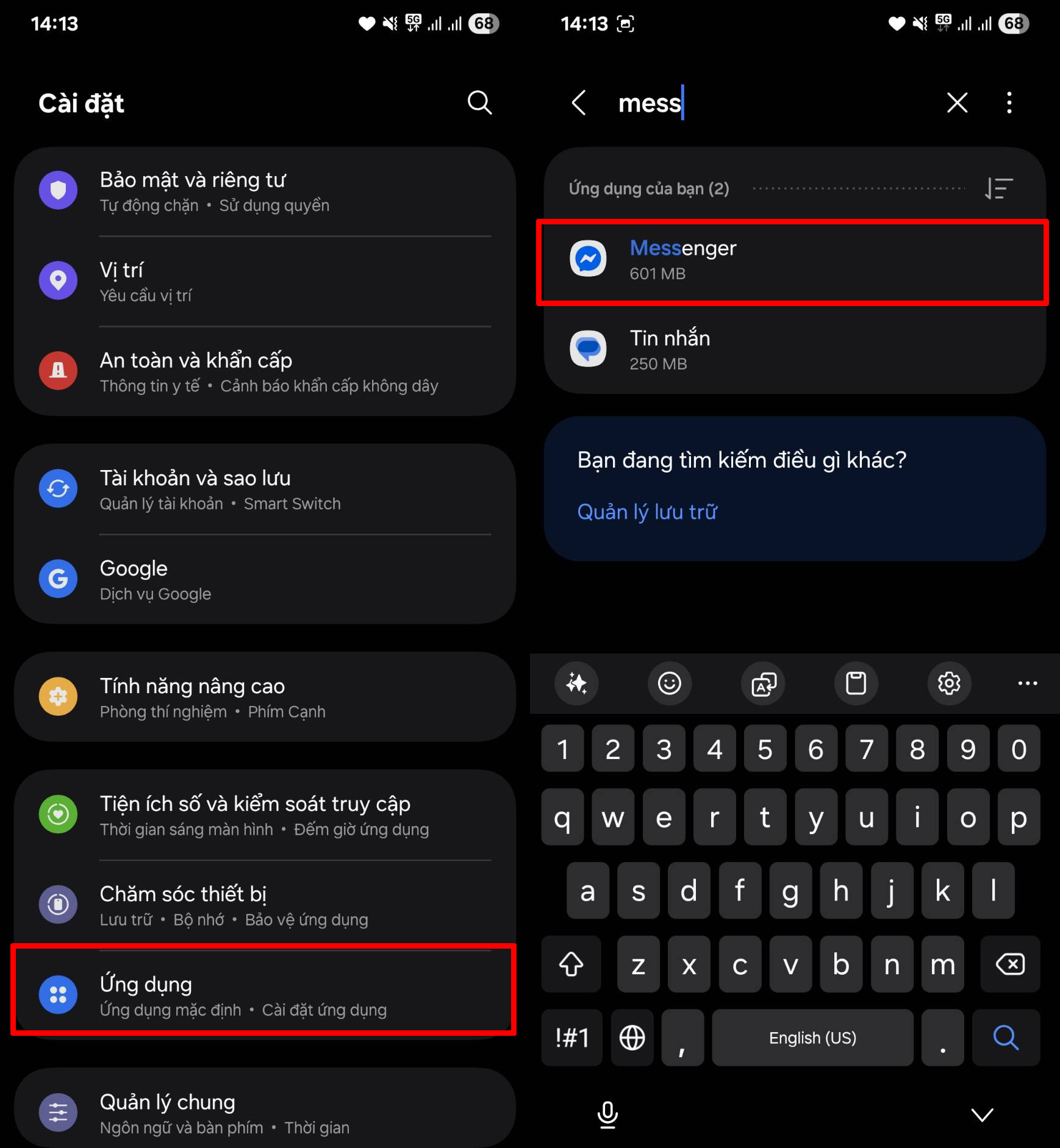
Bước 2: Chọn vào mục Lưu trữ > Nhấn Xóa bộ nhớ đệm để làm sạch các dữ liệu tạm và giúp ứng dụng hoạt động mượt mà hơn.
Sau khi xóa bộ nhớ đệm, thử lại và bạn sẽ thấy vấn đề đã được khắc phục rồi đấy.
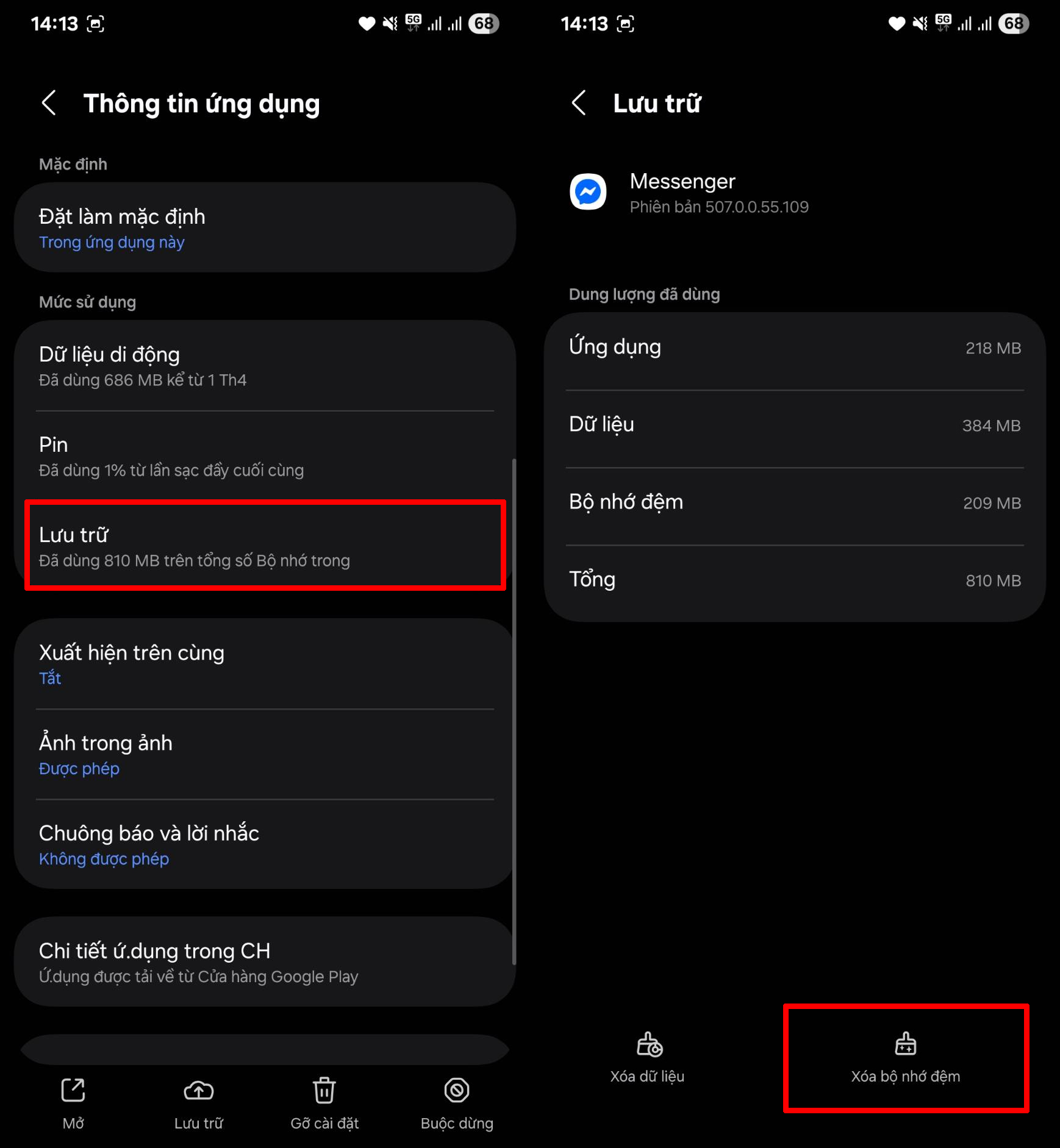
Với các bước khắc phục lỗi không mở được link TikTok từ Messenger, bạn có thể dễ dàng quay lại việc xem video mà không gặp phải sự cố. Cảm ơn bạn đã theo dõi bài viết này, nếu thấy hữu ích hãy like và share để ủng hộ mình nha.
Khám phá các dòng điện thoại với camera sắc nét, khả năng quay phim 4K tại Thế Giới Di Động. Các mẫu điện thoại mới nhất, với nhiều lựa chọn màu sắc và bộ nhớ, đang có giá ưu đãi hấp dẫn. Nhấn ngay vào nút cam bên dưới để tham khảo nha.
MUA ĐIỆN THOẠI CHỤP ẢNH QUAY PHIM ĐẸP
Xem thêm:
- Cách lấy nhạc TikTok làm nhạc chuông báo thức cực hay
- Bỏ túi 5 cách đăng tải video TikTok không bị mờ
Không hài lòng bài viết

CHILL COVER SAI LẦM CỦA ANH QUANG HÙNG
Th4
Hà Nội giao hơn 10.000 m2 đất làm dự án thấp tầng ở Long Biên
Th5
Hết năm 2023, tổng số nợ công bằng 36,07% GDP
Th5
Hơn 50% người Hàn Quốc ‘oán trách cuộc sống’
Th5
Ơi câu ví anh trao! mùa xuân anh trở lại
Th4
Việt Nam trở thành “điểm nóng” tấn công dò mật khẩu tại Đông Nam Á
Th5
RADIO CẢM XÚC ĐỪNG VÌ MỘT NGƯỜI DƯNG QUANG HÙNG
Th4
CÓ, NHƯNG KHÔNG CÓ | QUANG HUNG MEDIA
Th4
Sao 17 tuổi được ví như “Kylian Mbappe mới” của PSG là ai?
Th5
Hà Nội điều chỉnh giao thông đại lộ Thăng Long từ ngày 16/5
Th5
Mỹ đánh giá rau tốt nhất thế giới hóa ra là rau quen thuộc ở nước ta
Th5
Dấu hiệu nhận biết căn bệnh cựu Tổng thống Mỹ Joe Biden mắc phải
Th5
Vì sao biến thể Covid-19 JN.1 tồn tại dai dẳng?
Th5
Việt Nam tái đắc cử Chủ tịch Ủy ban kỹ thuật thường trực WCO
Th5
Những ai háo hức chờ mua iPhone 17 vừa đón một tin tức “sét đánh”
Th5
Đúng hôm nay, thứ Tư 14/5/2025, 3 con giáp tiền bạc rủng rỉnh, càng chăm chỉ càng thu nhập kếch xù
Th5
BÊN TRÊN TẦNG LẦU | QUANG HÙNG
Th4
Cất tiền tiết kiệm trong hộp bánh cũ, cụ bà sốc nặng sau khi mở ra
Th5
Đặc sản xa xỉ trắng nõn nà, đốn cả cây cao hàng mét mới thu được vài kg
Th5
Giá iPhone 17 sắp tăng, do “cơn bão” thuế quan?
Th5
Galaxy Z Flip 7 sẽ có màn hình ngoài lớn hơn, viền siêu mỏng
Th5
Chủ tịch Quốc hội: Kiên quyết không “hình sự hóa” các quan hệ kinh tế, dân sự
Th5
Chuyển tiếp thẩm quyền xử phạt vi phạm hành chính khi sắp xếp bộ máy
Th5
🦾🦾为爱觉醒变身战甲青龙,大战九头蛇怪! #异星战甲之青龙 #TheYanDragon #movie #shorts
Th5
Bị bạn trai ‘quỵt’ hơn 700 triệu đồng tiền thách cưới, người phụ nữ 35 tuổi có quyết định gây sốc
Th5
|#chillcover | Đêm Trắng Khắc Việt | quang hùng
Th4
Vì sao phụ nữ ngày càng thích đàn ông kém tuổi mình?
Th5
Cách làm nộm su hào tôm giòn sần sật giải ngán sau tết
Th5
Khủng hoảng niềm tin bủa vây Xiaomi sau sự cố xe điện SU7
Th5
Chị em phụ nữ sẽ mừng thầm khi thấy những món ăn này, nấu rất nhanh mà ăn ngon như nhà hàng
Th5
CUỘC SỐNG EM ỔN KHÔNG
Th4
ProShow Yeu Mot Nguoi Vo Tam
Th4
Ăn 1 quả chuối buổi tối, tim khỏe hơn, người lớn tuổi ngủ ngon hơn
Th5
MIXXING COVER QUANG HÙNG gặp ! như , không ở lại
Th4
Hai học sinh Hà Tĩnh tử vong khi tắm suối
Th5
Chủ siêu dự án khu tứ giác Bến Thành tăng vốn thêm 16.000 tỷ đồng
Th5
Nhạc Không Lời Buổi Sáng Thư Thái Cả Ngày | Hòa Tấu Rumba Guitar | Nhạc Cafe Buổi Sáng
Th5
Chánh văn phòng UBND TP Cần Thơ bị cảnh cáo
Th5
Dự án đường sắt tốc độ cao và những bài toán cần giải
Th5
Ba cựu cán bộ bị kỷ luật vì sai phạm tại sân golf Đồi Cù Đà Lạt
Th5
Giảng viên Việt chế tạo robot chiến trường “Made in Vietnam”
Th5
Bộ Công an tổng kết 10 năm đẩy mạnh học tập và làm theo tư tưởng, đạo đức, phong cách Hồ Chí Minh
Th5
TƯNG YÊU CHILL COVER QUANG HÙNG
Th4
Xiaomi ra mắt mô hình AI mã nguồn mở đầu tiên
Th5
Nữ hiệu trưởng 93 tuổi gây sốt với vẻ ngoài trẻ trung
Th5
Em Cứ Đi Đi Quang Hùng #CHILLCOVER
Th4
Tin chuyển nhượng hôm nay 18/5: Liverpool xong vụ Frimpong; Man City chi 180 triệu bảng cho 2 tiền vệ mới
Th5
Thủ tướng Chính phủ: Chuẩn bị phát động phong trào toàn dân thi đua làm giàu
Th5
Dưới Những Cơn Mưa Guitar fingerstyle solo Mr Siro
Th4
#呼兰 炒股裤衩都赔没了!自我安慰的话太好笑! #脱口秀大会
Th5
¡El Hueso Supremo absorbe el nirvana divino y renace!| Perfect World Episódio| WeTV
Th5
¡Oscar volvió con fuerza después de su experiencia!🔥 | Continente Douluo (Soul Land) | WeTV
Th5
‘135 chuyện kể về Bác Hồ’: Chân dung vị lãnh tụ qua lời kể chân thực của các nhân chứng lịch sử
Th5
‘Ái nữ đắt giá nhất showbiz’, hưởng cuộc sống xa hoa từ thuở mới lọt lòng
Th5